Não é exatamente limpeza por si só, mas no espírito da organização, agora é um bom momento para passar por seus dispositivos e verifique se você está atualizado sobre seus backups.
Afinal de contas, qual é o objetivo de fazer o backup do seu dispositivo iPhone ou Android diligentemente, apenas para descobrir que você está há alguns meses (e várias centenas de fotos e mensagens de texto) quando precisa fazer uma restauração de emergência?
Faça backup do seu iPhone
A Apple oferece duas maneiras para você fazer backup das configurações do seu iPhone, dados do aplicativo, mensagens de texto, toques, fotos e vídeos: Você pode usar o iCloud para fazer backup do seu iPhone na nuvem ou usar o iTunes para fazer backup do seu iPhone seu computador.
Fazer o backup do seu iPhone com o iCloud preservará quase todo o conteúdo importante do seu telefone, incluindo contatos, aplicativos, mensagens, fotos e músicas e filmes comprados na iTunes Store. Um backup do iCloud mantém as configurações do seu telefone, para que você não tenha que se preocupar em perder o layout da tela inicial, os dados do aplicativo ou os alarmes e configurações de notificação salvos.
Há algumas ressalvas ao usar esse método - principalmente, você só obtém 5 GB de armazenamento gratuito do iCloud, portanto, se seu conteúdo (fotos e vídeos, especialmente) exceder esse limite, nem todas as suas coisas serão armazenadas em backup. Aqui estão algumas dicas para liberar espaço de armazenamento do iCloud. A segunda ressalva é que um backup do iCloud armazena apenas o conteúdo que você comprou da Apple, portanto, músicas e filmes que você não comprou através da Apple não serão copiados.
Para fazer o backup do seu iPhone com o iCloud:

1. Vá para Configurações> iCloud> Backup e ative o iCloud Backup .
2. Toque em Back Up Now para fazer backup do seu telefone imediatamente.
3. Quando o Backup do iCloud estiver ativado, o telefone fará backup automaticamente em intervalos periódicos. No entanto, se você quiser iniciar manualmente um backup, basta retornar a essa tela e tocar em Fazer backup agora . Na parte inferior desta tela, você também pode ver quando o último backup foi realizado.
Para fazer backup do seu iPhone com o iTunes no seu PC ou Mac - uma escolha melhor do que o iCloud, se você tiver mais de 5 GB de conteúdo em seu telefone - ou se você tiver conteúdo não comprado pelo iTunes:
1. Conecte seu iPhone ao seu computador usando seu cabo.
2. O iTunes deve abrir automaticamente quando você conectar seu telefone. Se isso não acontecer, abra o iTunes e vá para Arquivo> Dispositivos e clique em Backup . Isso pode levar vários minutos para ser concluído.
Faça o backup do seu telefone Android
O sistema de backup do Android é praticamente automático - afinal, o Google usa seu login para sincronizar configurações do dispositivo, dados do aplicativo, contatos e até mesmo senhas de Wi-Fi na nuvem. Mas o backup do Android não é tão robusto quanto o da Apple e não faz backup de fotos, mensagens de texto ou registros de chamadas.
Para ativar o backup do seu dispositivo Android:

1. Abra o menu Configurações e, em Pessoal, toque em Backup e redefinir .
2. Marque a caixa ao lado de Fazer backup dos meus dados, que fará o backup das configurações do seu dispositivo. Marque também a caixa ao lado de Restauração automática, que restaurará as configurações do aplicativo se você excluir e reinstalar um aplicativo no dispositivo (isso não funcionará com todos os aplicativos).
3. Para escolher quais tipos de dados serão salvos / sincronizados, vá para Configurações> Contas> Google e toque na sua conta do Google para abrir suas configurações de sincronização. Aqui, você pode optar por sincronizar diferentes tipos de dados, como dados do aplicativo, dados do calendário, contatos, Gmail, Google+, Fotos do Google+ e álbuns da Web do Picasa.
Para o backup de fotos, eu gosto de usar o Camera Upload do Dropbox. Este serviço faz o backup automático de fotos, vídeos e capturas de tela feitas com / no seu telefone para sua conta do Dropbox. Para fazer backup de fotos com o Dropbox:
1. Instale o aplicativo Dropbox no seu dispositivo Android. Faça login (ou crie) sua conta do Dropbox - você recebe 2 GB de espaço de armazenamento gratuito e pode ganhar mais convidando as pessoas. Se esta é a primeira vez que você abre o Dropbox neste dispositivo, você será automaticamente solicitado a ativar o Upload da câmera: Basta clicar em Ativar o upload da câmera na tela inicial.

2. Caso contrário, abra o menu Configurações e toque em Ativar o upload da câmera.
3. Toque em Como carregar para escolher como seu telefone fará upload de fotos - somente Wi-Fi ou Wi-Fi ou plano de dados . Toque em O que enviar para escolher os tipos de arquivos a serem enviados - Fotos e vídeos ou somente fotos .
Para fazer backup de suas mensagens de texto, use o prático aplicativo gratuito SMS Backup +, que não só enviará uma cópia de textos para sua conta do Gmail (incrivelmente útil), mas também poderá restaurar textos e fazer entradas de registro no seu telefone:
1. Instale o SMS Backup + e abra o aplicativo.
2. Toque em Conectar para conectar o aplicativo à sua conta do Gmail. Se esta é a primeira vez que você está abrindo o aplicativo, o SMS Backup + perguntará se você deseja criar um backup inicial com suas mensagens de texto existentes (isso levará alguns minutos, dependendo de quantos textos você tiver no seu dispositivo).

3. Toque em Backup automático para fazer o backup automático de suas mensagens SMS e MMS e suas entradas de registro de chamadas. Você também pode tocar em Configurações de backup automático para definir como deseja executar o backup automático: Definir um agendamento de backup geral, um agendamento de texto de entrada (você pode ter um backup de um minuto depois de chegar) e se deseja que os backups sejam executados somente quando seu telefone estiver conectado a uma rede Wi-Fi.

4. Suas mensagens serão arquivadas em sua conta do Gmail, sob o rótulo SMS. Para alterar o nome deste marcador, vá para Configurações> Configurações avançadas> Configurações de backup e toque em SMS. Você pode alterar o nome do marcador para o que quiser.










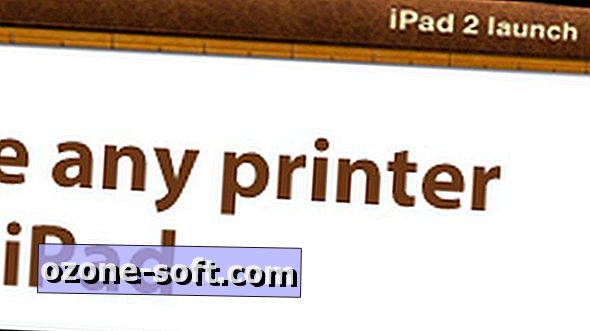


Deixe O Seu Comentário